lookup函数
LOOKUP 函数
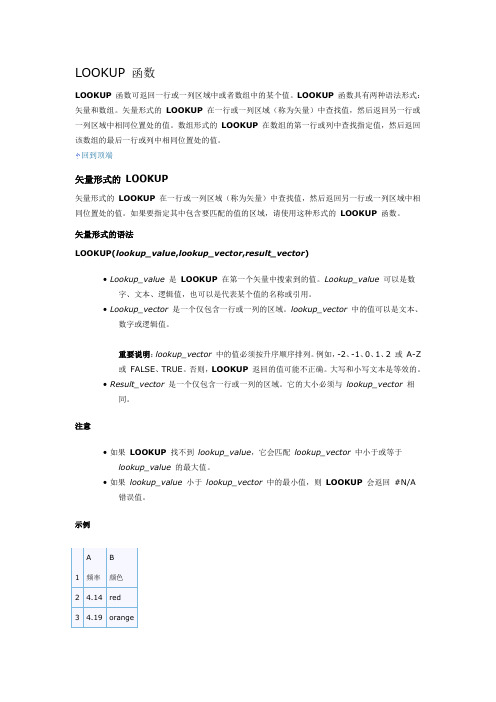
LOOKUP 函数LOOKUP函数可返回一行或一列区域中或者数组中的某个值。
LOOKUP函数具有两种语法形式:矢量和数组。
矢量形式的LOOKUP在一行或一列区域(称为矢量)中查找值,然后返回另一行或一列区域中相同位置处的值。
数组形式的LOOKUP在数组的第一行或列中查找指定值,然后返回该数组的最后一行或列中相同位置处的值。
回到顶端矢量形式的LOOKUP矢量形式的LOOKUP在一行或一列区域(称为矢量)中查找值,然后返回另一行或一列区域中相同位置处的值。
如果要指定其中包含要匹配的值的区域,请使用这种形式的LOOKUP函数。
矢量形式的语法LOOKUP(lookup_value,lookup_vector,result_vector)∙Lookup_value是LOOKUP在第一个矢量中搜索到的值。
Lookup_value可以是数字、文本、逻辑值,也可以是代表某个值的名称或引用。
∙Lookup_vector是一个仅包含一行或一列的区域。
lookup_vector中的值可以是文本、数字或逻辑值。
重要说明:lookup_vector中的值必须按升序顺序排列。
例如,-2、-1、0、1、2 或A-Z或FALSE、TRUE。
否则,LOOKUP返回的值可能不正确。
大写和小写文本是等效的。
∙Result_vector是一个仅包含一行或一列的区域。
它的大小必须与lookup_vector相同。
注意∙如果LOOKUP找不到lookup_value,它会匹配lookup_vector中小于或等于lookup_value的最大值。
∙如果lookup_value小于lookup_vector中的最小值,则LOOKUP会返回#N/A 错误值。
示例A B1 频率颜色2 4.14 red3 4.19 orange4 5.17 yellow5 5.77 green6 6.39 blue公式说明(结果)=LOOKUP(4.91,A2:A6,B2:B6) 在列A 中查找4.19,然后返回列B 的同一行中的值(orange)。
LOOKUP函数的5种用法

一、常规引用格式:LOOKUP(查找值,查找区域)例1:根据姓名查找语文成绩,公式为=LOOKUP(H2,C2:D19)例2:根据姓名查找英语成绩,公式为:=LOOKUP(H2,C2:F19)通过这两个例子我们可以发现,LOOKUP在进行查找时公式的结构非常简单,查找值和要找的结果分别位于查找区域的首列和末列。
但是仅仅了解这个用法是远远不够的,如果我们再试一个数据的话,有可能就会发现问题:当查找姓名变成赵永福的时候,结果就不对了,这是因为LOOKUP函数使用的是二分法查找,也就是模糊匹配。
因此,在使用LOOKUP进行常规查找的时候,有一个非常重要的步骤,就是按照查找内容(姓名所在的c列)升序排序。
当我们排序以后,公式的结果立刻变成了正确的,是不是很神奇!这又引出了一个新的问题,如果数据不能排序的话,LOOKUP函数还能用吗?肯定能用啊,下面来看看LOOKUP函数的第二种用法。
二、精确查找的套路格式:=LOOKUP(1,0/(查找范围=查找值),结果范围)在I2单元格输入公式:=LOOKUP(1,0/(C2:C19=H2),D2:D19),回车,可看到正确结果。
关于这个套路的1和0/到底是什么意思,也是提问率最高的问题之一,在未讲解二分法原理之前,简单来说一下公式的意思。
1就是要查找的值,但是条件变了,不是直接查找姓名,而是根据姓名得到的一组逻辑值:注意这里只有一个TRUE,也就是我们要找的姓名。
接下来用0除以这些逻辑值,在进行计算的时候逻辑值TRUE代表1,FALSE代表0,当分母为0也就是FALSE的时候,计算结果是错误值:因此,LOOKUP的工作就变成了在一组数据中找1。
由于这组数据只有一个0,其他都是错误值,二分法使得LOOKUP只能找到不大于查找值的最后一个数字,因此只能找到0,最后根据0的行位置(第2行)得到第三参数对应位置的数据,即D2就是我们需要的结果。
这部分内容算是函数学习中比较有难度的知识点了,初学者可能理解困难,这不要紧,随着学习的深入,当对数组和逻辑值这两大要点掌握比较熟练的时候,这些内容就很好理解了。
excel函数lookup详解

excel函数lookup详解Excel中的lookup函数是一种非常有用的功能,可以帮助您在大量数据中快速查找和匹配特定值。
下面是lookup函数的详细解析。
1. 什么是lookup函数?lookup函数是一种搜索和匹配数据的函数,它可以在指定区域中查找特定的值,并返回与之匹配的值。
lookup函数可以在单元格、行或列中使用,以实现快速查找和匹配。
2. lookup函数如何使用?lookup函数的基本语法如下:=lookup(lookup_value, lookup_array, [result_array]) 其中,lookup_value是要查找的值,lookup_array是要查找的区域或范围,result_array是要返回的结果。
要注意的是,lookup_array必须按升序排序,否则结果可能会不正确。
例如,如果您想查找A1单元格中的值在B1:B10区域中匹配的值,可以使用以下公式:=lookup(A1, B1:B10)3. lookup函数的类型Excel中有两种类型的lookup函数:vlookup和hlookup。
vlookup 函数用于在垂直列中查找值,hlookup函数用于在水平行中查找值。
vlookup的基本语法如下:=vlookup(lookup_value, table_array, col_index_num, [range_lookup])其中,lookup_value是要查找的值,table_array是要查找的区域或范围,col_index_num是要返回的列数,range_lookup是要使用的匹配类型,可以是精确匹配或近似匹配。
例如,如果您想查找A1单元格中的值在B1:D10区域中匹配的值,并返回该值所在的第二列的值,可以使用以下公式:=vlookup(A1, B1:D10, 2, false)hlookup的基本语法如下:=hlookup(lookup_value, table_array, row_index_num, [range_lookup])其中,lookup_value是要查找的值,table_array是要查找的区域或范围,row_index_num是要返回的行数,range_lookup是要使用的匹配类型,可以是精确匹配或近似匹配。
lookup多条件匹配公式
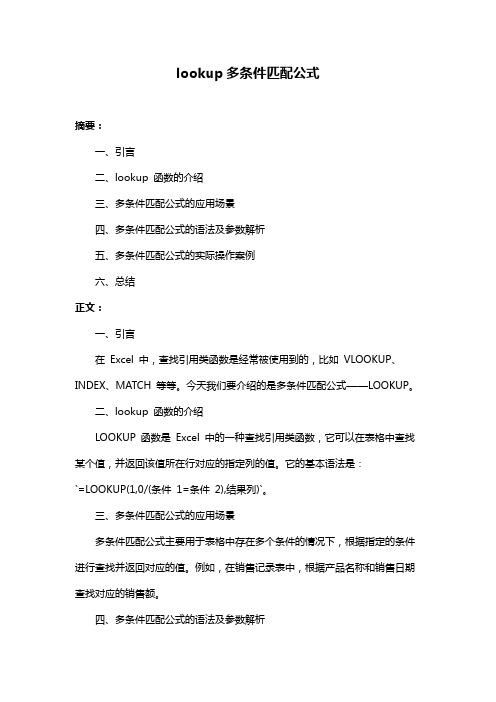
lookup多条件匹配公式摘要:一、引言二、lookup 函数的介绍三、多条件匹配公式的应用场景四、多条件匹配公式的语法及参数解析五、多条件匹配公式的实际操作案例六、总结正文:一、引言在Excel 中,查找引用类函数是经常被使用到的,比如VLOOKUP、INDEX、MATCH 等等。
今天我们要介绍的是多条件匹配公式——LOOKUP。
二、lookup 函数的介绍LOOKUP 函数是Excel 中的一种查找引用类函数,它可以在表格中查找某个值,并返回该值所在行对应的指定列的值。
它的基本语法是:`=LOOKUP(1,0/(条件1=条件2),结果列)`。
三、多条件匹配公式的应用场景多条件匹配公式主要用于表格中存在多个条件的情况下,根据指定的条件进行查找并返回对应的值。
例如,在销售记录表中,根据产品名称和销售日期查找对应的销售额。
四、多条件匹配公式的语法及参数解析1.语法:`=LOOKUP(1,0/(条件1=条件2),结果列)`2.参数解析:- 条件1:需要查找的第一个条件。
- 条件2:需要查找的第二个条件。
- 结果列:需要返回的结果所在的列。
五、多条件匹配公式的实际操作案例假设我们有一个销售记录表,其中包括产品名称、销售日期和销售额三列数据。
现在我们需要根据产品名称和销售日期查找对应的销售额。
在这个情况下,我们可以使用多条件匹配公式:`=LOOKUP(销售额,产品名称:销售日期,销售额)`。
其中,“产品名称:销售日期”表示的是一个范围,包括产品名称和销售日期两列。
六、总结总的来说,LOOKUP 函数是一个非常实用的查找引用类函数,通过灵活运用多条件匹配公式,可以大大提高我们的工作效率。
lookup多条件匹配公式
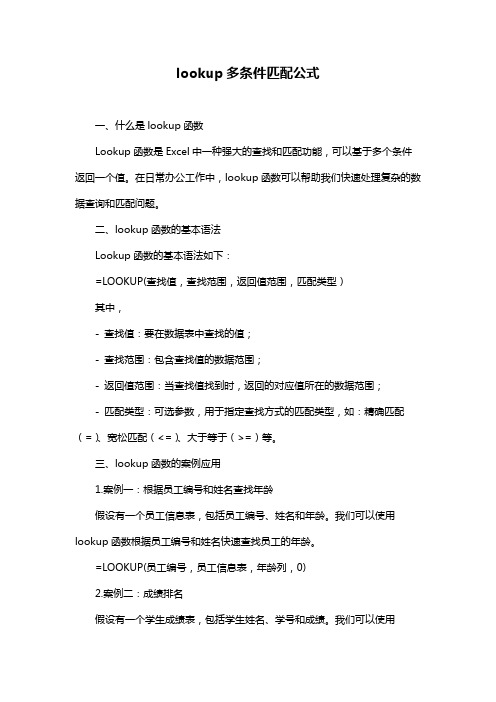
lookup多条件匹配公式一、什么是lookup函数Lookup函数是Excel中一种强大的查找和匹配功能,可以基于多个条件返回一个值。
在日常办公工作中,lookup函数可以帮助我们快速处理复杂的数据查询和匹配问题。
二、lookup函数的基本语法Lookup函数的基本语法如下:=LOOKUP(查找值,查找范围,返回值范围,匹配类型)其中,- 查找值:要在数据表中查找的值;- 查找范围:包含查找值的数据范围;- 返回值范围:当查找值找到时,返回的对应值所在的数据范围;- 匹配类型:可选参数,用于指定查找方式的匹配类型,如:精确匹配(=)、宽松匹配(<=)、大于等于(>=)等。
三、lookup函数的案例应用1.案例一:根据员工编号和姓名查找年龄假设有一个员工信息表,包括员工编号、姓名和年龄。
我们可以使用lookup函数根据员工编号和姓名快速查找员工的年龄。
=LOOKUP(员工编号,员工信息表,年龄列,0)2.案例二:成绩排名假设有一个学生成绩表,包括学生姓名、学号和成绩。
我们可以使用lookup函数根据学号对学生成绩进行排名。
=LOOKUP(学号,学生成绩表,成绩列,99)四、lookup函数的进阶用法1.区间匹配:当需要根据某个范围查找值时,可以使用lookup函数的区间匹配功能。
例如,根据分数范围查找对应的等级。
=LOOKUP(分数,{分数列1, 分数列2, 分数列3}, {等级列1, 等级列2, 等级列3}, 1)2.多个条件匹配:当需要根据多个条件进行查找时,可以使用数组形式输入查找范围和返回值范围。
例如,根据员工编号和部门查找员工姓名。
=LOOKUP(员工编号,员工信息表, {姓名列1, 姓名列2}, {部门列1, 部门列2})五、总结与建议Lookup函数是Excel中非常实用的查找和匹配工具,可以帮助我们快速处理复杂的查询和匹配问题。
在日常工作中,掌握lookup函数的使用方法和技巧,可以提高我们的工作效率。
LOOKUP函数详解

第一,lookup函数用法介绍;第二,通过实例讲解lookup函数经典的条件查找解法,通用公式基本可以写为:LOOKUP(2,1/(条件),查找数组或区域)或LOOKUP(1,0/(条件),查找数组或区域)。
第一部分:lookup函数用法介绍lookup函数和vlookup函数是excel中最常用的两个查找函数。
vlookup函数能做到的lookup函数同样可以做到,而且可以做得更好。
LOOKUP函数有两种语法形式:向量和数组。
本期就向量形式的展开交流和探讨。
向量形式的语法为:LOOKUP(lookup_value,lookup_vector,result_vector)其中的参数意义如下:Lookup_value:为所要查找的数值。
Lookup_value 可以为数字、文本、逻辑值或包含数值的名称或引用。
Lookup_vector:为只包含一行或一列的区域。
Lookup_vector 的数值可以为文本、数字或逻辑值。
Lookup_vector的数值必须按升序排序:...、-2、-1、0、1、2、...、A-Z、FALSE、TRUE,否则,LOOKUP不能返回正确的结果。
文本不区分大小写。
Result_vector:只包含一行或一列的区域,其大小必须与lookup_vector 相同。
比如lookup(A1,B1:B10,C2:C11),其中C2:C11的尺寸要与B1:B10相同,且如果A1对应B列中的位置是B2的话,那么返回的将是C3的值。
LOOKUP函数说明:第一,如果函数LOOKUP 找不到lookup_value,则查找lookup_vector 中小于或等于lookup_value 的最大数值。
这就是为何返回最后一个满足条件的值的原理。
第二,如果lookup_value 小于lookup_vector 中的最小值,函数LOOKUP 返回错误值#N/A。
利用这个特性,我们可以用=LOOKUP(1,0/(条件),引用区域)这样一个通用公式来作查找引用。
lookup函数

lookup函数
lookup函数是Excel中的一种函数,它可以用于从一个数据表中查找和引用特定信息。
它是一个非常有用的函数,可以替代另一个函数,例如HLOOKUP和VLOOKUP,可以从特定列或行中查找特定值,这需要几个步骤来完成。
Lookup函数也可以节省很多时间,因为不需要再一个个地查找特定的元素。
具体来说,lookup函数使用两个参数,一个是“值”参数,表示要进行查找的值,另一个是“区域”参数,表示要在另一个区域内进行查找的值。
查找结果是参考区域中指定的单元格,即与输入值最接近的单元格(可以是整数、文本或日期)。
lookup函数非常简单易用,并且可以节省大量的时间。
它可以在一个区域内查找另一个区域中的值,因此用户可以轻松地查找所需信息,而不必担心Excel数据表中的位置变化。
此外,lookup函数还可以使用模糊查询,这意味着只需输入一部分查询值,就可以查找到完整的值,而不必知道完整的值。
比如,如果输入“apple”,则可以查找出“apple”或“red apple”等类似字符串。
总之,lookup函数是Excel中非常有用的一个函数,因它可以让用户快速查找特定信息,避免在大表格中浪费大量时间,同时还可以使用模糊查询来查找相应信息。
lookup函数的格式
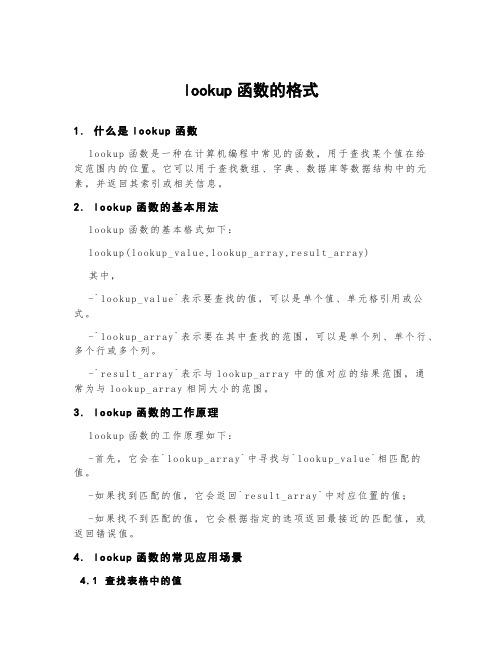
lookup函数的格式1.什么是l ookup函数l o ok up函数是一种在计算机编程中常见的函数,用于查找某个值在给定范围内的位置。
它可以用于查找数组、字典、数据库等数据结构中的元素,并返回其索引或相关信息。
2. lo okup函数的基本用法l o ok up函数的基本格式如下:l o ok up(l oo ku p_val u e,lo ok up_a rr ay,r es ul t_ar ra y)其中,-`lo ok up_v al ue`表示要查找的值,可以是单个值、单元格引用或公式。
-`lo ok up_a rr ay`表示要在其中查找的范围,可以是单个列、单个行、多个行或多个列。
-`re su lt_a rr ay`表示与l oo ku p_ar ra y中的值对应的结果范围,通常为与l oo ku p_ar ra y相同大小的范围。
3. lo okup函数的工作原理l o ok up函数的工作原理如下:-首先,它会在`lo ok u p_ar ra y`中寻找与`lo ok up_v al ue`相匹配的值。
-如果找到匹配的值,它会返回`re su lt_a rr ay`中对应位置的值;-如果找不到匹配的值,它会根据指定的选项返回最接近的匹配值,或返回错误值。
4. lo okup函数的常见应用场景4.1查找表格中的值l o ok up函数广泛应用于表格中的值查找和匹配。
例如,可以使用l o ok up函数根据产品名称查找对应的价格或库存数量。
4.2多条件查找l o ok up函数还可以进行多条件的查找。
通过在`lo ok up_a rr a y`和`r es ul t_ar ra y`中使用多列,可以实现根据多个条件同时查找和返回对应结果。
4.3向前查找和向后查找l o ok up函数不仅可以向前查找,即查找满足条件的最小值,还可以向后查找,即查找满足条件的最大值。
这在处理时间序列数据或数据排序时非常有用。
lookup函数用法详解

lookup函数用法详解本文讲解lookup函数十大常用用法:1、普通正向查询公式:=LOOKUP(1,0/($B$2:$B$7=A11),$D$2:$D$7)公式套用:=lookup(1,0/(查找值=查找列),结果列)2、执行逆向查询公式:=LOOKUP(1,0/(A11=$B$2:$B$7),$A$2:$A$7) LOOKUP函数查询时不分正逆向,直接使用套用公式即可。
公式套用:=lookup(1,0/(查找值=查找列),结果列)3、执行多条件查询公式:=LOOKUP(1,0/((B1:B8=A12)*(D1:D8=B12)),A1:A8)公式套用:=lookup(1,0/(条件1=查找列1)*(条件2=查找列2),结果列)4、执行模糊查找匹配公式:=LOOKUP(B2,$G$2:$G$7,$F$2:$F$7)公式套用:=lookup(查找值,查找列,结果列)5、查找最后一条记录公式:=LOOKUP(1,0/($B$2:$B$10=A14),$C$2:$C$10) 公式套用:=lookup(1,0/(查找值=查找列),结果列)6、提取末尾数字公式:=LOOKUP(9^9,RIGHT(A2,ROW($1:$6))*1)公式套用:=lookup(9^9,right(查找值,row(1:最大数字是几位))*1)7、提取开头数字公式:=LOOKUP(9^9,LEFT(A6,ROW($1:$6))*1)公式套用:=lookup(9^9,left(查找值,row(1:最大数字是几位))*1)8、提取中间数字公式:=LOOKUP(9^9,MID(A8,MATCH(1,MID(A8,ROW(1:6),1)^0,0), ROW(1:6))*1)输入完成之后,按CTRL+SHIFT+ENTER公式套用:A8为查找值,6为最大位数,直接往里面套用即可。
9、查找一列中的最后一个:查找最后的一个文本:LOOKUP('座',A:A)查找最后的一个数字:LOOKUP(9E+307,A:A)查找最后的一个文本或者数字:LOOKUP(1,0/(A:A<>''),A:A) 公式套用:直接将A:A改成需要查找的列10、依据简称查全称:公式:=LOOKUP(9^9,FIND(A9,$A$1:$A$5),$B$1:$B$5) 公式套用:=lookup(9^9,find(查找值,查找列),结果列)11、依据全称查简称公式:=LOOKUP(9^9,FIND($A$1:$A$5,A9),$B$1:$B$5) 公式套用:=lookup(9^9,find(查找列,查找值),结果列)对于上述十大用法,大家如果能理解其原理,可以灵活记忆,如果暂时不能理解,按照公式直接进行套用即可。
LOOKUP函数的强大功能
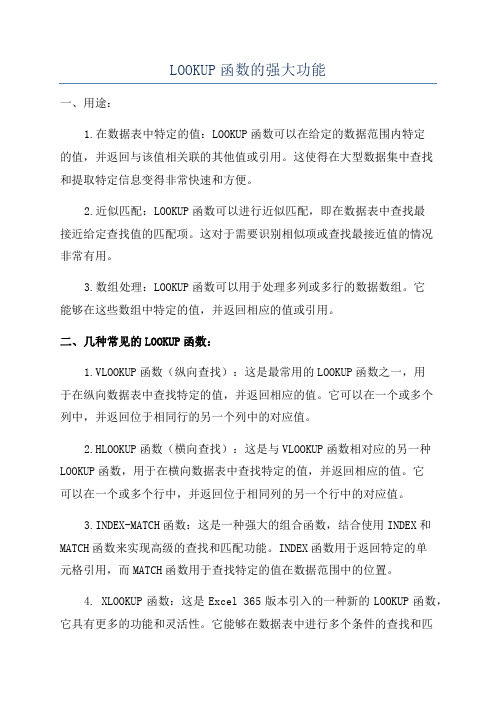
LOOKUP函数的强大功能一、用途:1.在数据表中特定的值:LOOKUP函数可以在给定的数据范围内特定的值,并返回与该值相关联的其他值或引用。
这使得在大型数据集中查找和提取特定信息变得非常快速和方便。
2.近似匹配:LOOKUP函数可以进行近似匹配,即在数据表中查找最接近给定查找值的匹配项。
这对于需要识别相似项或查找最接近值的情况非常有用。
3.数组处理:LOOKUP函数可以用于处理多列或多行的数据数组。
它能够在这些数组中特定的值,并返回相应的值或引用。
二、几种常见的LOOKUP函数:1.VLOOKUP函数(纵向查找):这是最常用的LOOKUP函数之一,用于在纵向数据表中查找特定的值,并返回相应的值。
它可以在一个或多个列中,并返回位于相同行的另一个列中的对应值。
2.HLOOKUP函数(横向查找):这是与VLOOKUP函数相对应的另一种LOOKUP函数,用于在横向数据表中查找特定的值,并返回相应的值。
它可以在一个或多个行中,并返回位于相同列的另一个行中的对应值。
3.INDEX-MATCH函数:这是一种强大的组合函数,结合使用INDEX和MATCH函数来实现高级的查找和匹配功能。
INDEX函数用于返回特定的单元格引用,而MATCH函数用于查找特定的值在数据范围中的位置。
4. XLOOKUP函数:这是Excel 365版本引入的一种新的LOOKUP函数,它具有更多的功能和灵活性。
它能够在数据表中进行多个条件的查找和匹配,并返回相应的值。
它可以在行和列中,并且还可以处理多个匹配项和不匹配时的情况。
三、功能和优势:1.快速定位:LOOKUP函数可以在包含大量数据的数据范围中迅速定位所需的值。
这对于需要对大型数据集进行快速和定位的任务非常有用,节省了时间和劳动成本。
2.灵活查找:LOOKUP函数不仅可以进行精确匹配,还可以进行近似匹配。
这对于需要查找最接近值的情况非常有用,可用来识别相似项或在不完全匹配的情况下进行。
lookup函数的七种经典用法

lookup函数的七种经典用法1、lookup函数是 Excel 中的查找函数,它可以用于在两个所给数组中查找指定值,并从另一个数组返回相应值。
2、lookup函数的结构为:lookup(查找值,查找表,结果表).3、lookup函数可以查找特定的值,也可以查找最接近的值。
4、lookup函数的第一个参数是要查找的值,其必须是查找表中的值,而第二个参数是查找表,其必须是单一列或单一行的数组或列表,且查找表中的值不能包含公式或文本;第三个参数是结果表,其可以是单一列或单一行的数组或列表,也可以是数组常量;结果表中返回值必须是具体值,而不能是公式或函数。
5、使用lookup函数时,查找表和结果表必须有相同的列数或行数,查找表中的值可以是文本,但不能是数字类型;而结果表中的值可以包括文本和数字类型。
6、lookup函数有七种常见的用法:(1)单一值的查找,(2)最大值和最小值的查找,(3)横向查找,(4)纵向查找,(5)多列查找,(6)多行查找,(7)组合查找。
(1)单一值的查找:lookup函数可以查找某个特定值,如果查找表中存在,则从结果表中返回相应的值。
例如我们可以使用以下公式从查找表A中查找某个值x,如果查找表A中存在,则返回结果表B中相对应的值:=lookup(x,A, B).(2)最大值和最小值的查找:lookup函数可以查找某个数组或列表中最大值和最小值,不需要提供特定的查找值,只要传递数组或列表即可。
例如以下公式会从数组G1:G5中查找最大值: =lookup(9.9E+307, G1:G5).(3)横向查找:lookup函数可以查找一列或一行表格中匹配特定值的第一个元素,这种查找称为横向查找,有时也称作索引查找。
具体用法为:=lookup(要查找的值,{表格区域},表格区域的关联列).(4)纵向查找:lookup函数支持多列数据的横向查找,但是,如果要查找纵向排列的数据,则必须使用lookup函数的第三个参数,即结果表。
excel lookup万能公式

excel lookup万能公式摘要:1.Excel LOOKUP函数简介2.LOOKUP函数的语法与参数3.LOOKUP函数在实际应用中的案例4.实战技巧与注意事项正文:在Excel中,LOOKUP函数是一种强大的查询工具,可以实现根据一个值在一个表格中查找另一个值的目标。
本文将详细介绍Excel LOOKUP函数的用法、实战技巧以及注意事项。
一、Excel LOOKUP函数简介LOOKUP函数是Excel中一个非常实用的查询函数,它可以快速地在表格中查找某个值并返回与之对应的另一个值。
与其他查找函数相比,LOOKUP函数具有更高的灵活性和准确性。
二、LOOKUP函数的语法与参数LOOKUP函数的语法如下:`=LOOKUP(查找值,数据区域,返回值所在列索引号)`参数说明:- 查找值:要在数据区域中查找的值。
- 数据区域:包含查找值和返回值的数据范围。
- 返回值所在列索引号:数据区域中返回值所在的列号。
三、LOOKUP函数在实际应用中的案例案例1:根据员工编号查询员工信息假设有一个员工信息表格,包括员工编号、姓名、年龄、职位等信息。
我们可以使用LOOKUP函数根据员工编号查询员工姓名。
公式:=LOOKUP(员工编号,员工信息表格,2)案例2:成绩排名在一个学生成绩表格中,我们可以使用LOOKUP函数对学生成绩进行排名。
公式:=LOOKUP(学生分数,成绩表格,1)四、实战技巧与注意事项1.使用通配符进行模糊查找在查找值中,可以使用通配符(*或?)进行模糊查找。
例如,要查找以“张”开头的员工姓名,可以使用以下公式:公式:=LOOKUP("张*",员工信息表格,2)2.注意事项- 查找值和数据区域必须按照升序排列,否则LOOKUP函数无法正确返回结果。
- 如果查找值大于数据区域中的最大值,LOOKUP函数会返回“#N/A”。
- 如果需要根据多个条件进行查找,可以使用数组公式或INDEX、MATCH函数组合。
excel函数lookup详解

excel函数lookup详解Lookup函数是Excel中最基础且非常重要的函数之一,主要用于在区域(数组)中查找一个指定的数值或文本,并返回该数值或文本所在行或列的对应值。
Lookup函数通常有两种类型:VLOOKUP(垂直查找)和HLOOKUP(水平查找),它们在使用方式上有些许不同,下面我们将对它们的使用方法进行详细说明。
一、VLOOKUP(垂直查找)函数VLOOKUP是一种垂直查找函数,主要用于查找一个指定值在某一区域中的位置,并在该区域对应行上返回某一列的值。
VLOOKUP函数通常需要包含四个参数:第一个参数:查找的值或文本字符串;第二个参数:包含要查找值的区域(数组);第三个参数:要在哪一列查找值,以数字形式表示(从左至右计数,第一列为1);第四个参数:是否精确匹配,FALSE表示模糊匹配,TRUE表示精确匹配。
例如:我们有一个表格,其中包含销售数据、商品、价格和库存等内容,我们要查找某一个商品的价格并返回。
在这个例子中,我们要查找商品名称“Apple”的价格,因此我们可以使用如下公式:=VLOOKUP("Apple",A2:D6,3,FALSE)其中,第一个参数"Apple"表示要查找的文本字符串;第二个参数A2:D6表示要在哪个区域(数组)中查找,这个区域的左上角是A2,右下角是D6;第三个参数3表示在该区域的第3列中查找,即查找价格信息;第四个参数FALSE表示进行模糊匹配。
如果查找成功,公式将返回“10”这个数值(Apple商品的价格为10),如果查找失败,则返回#N/A错误。
三、Lookup函数的注意事项1. 区域(数组)必须按照一定顺序排列,如VLOOKUP函数中,要查找的列必须在最左侧,价格列应该在商品列的右侧。
2. 区域(数组)必须由相同的类型构成,如数值、文本、日期等,否则查找失败。
3. 如果在使用Lookup函数时出现了#N/A错误,则表示查找失败,常见的原因是查找值不存在于区域中。
LOOKUP函数原理篇

LOOKUP函数原理篇⼀LOOKUP函数的基础知识lookup函数是查找函数,可以返回向量(单⾏或单列区域)或是数组中的数值。
(因⽽lookup 函数也有两种表达式)。
1、向量形式:= LOOKUP(查询值,查询列,结果返回列)2、数组形式:公式为= LOOKUP(查找值,数组)说明:两个公式中查找列或者数组中的数据必须按升序排列,否则函数lookup不能返回正确的结果。
⽂本不区分⼤⼩写。
如果函数lookup找不到查找值,则查找⼩于查找值的最⼤数值。
如果查找值⼩于查询列或者数组中的最⼩值,函数lookup返回错误值#N/A。
(lookup之所以有诸多限制原因就在于它的“⼆分法”查询原理。
)另外还要注意:函数lookup在查找字符⽅⾯是不⽀持通配符的,但可以使⽤FIND函数嵌套的形式来实现。
⼆LOOKUP函数查询“⼆分法”原理下⾯从⼀个实例开始,有姓名为A到E的5个学⽣的成绩表,(这⾥姓名⽤字母,是因为字母是有顺序的)。
分别⽤vlookup函数和lookup函数查询⽅法来查询某个姓名对应的成绩。
vlookup函数公式=vlookup(E2,A2:B6,2,0)。
lookup函数公式=lookup(E2,A2:A6,B2:B6)。
第⼀种情况是字母顺序是打乱的情况下:可以发现在查询到成绩B和D的时候,⽤lookup函数查询到的结果是错误的。
第⼆种情况是将字母按升序排列的情况下:通过对⽐可以发现,同样的字母和数值,在字母按升序排列后。
lookup函数的查询结果才是正确的。
之所有会有这种差别,原因就在于lookup函数查询使⽤的⼆分法。
vlookup函数是使⽤遍历法,即从头到位挨个查询。
⽽lookup函数实⽤的⼆分法则是从查询区域的⼆分之⼀处开始查询,如果没有查询到结果,就通过判断选择下⼀个⼆分之⼀处查询,直到查询到结果。
如果没有找到查询值就以最后⼩于查询值结束。
下⾯我们通过实例分步骤说明⼆分法,⽐如要查询D的成绩。
lookup函数

在工作中,难免会遇到一些查找引用的问题,其实,这些问题都可以用Lookup函数来解决,就连一些逆向查找,一些合并单元格的查找问题,Lookup函数也能发挥出意想不到的强大作用。
一、Lookup函数的语法解析。
Lookup函数是Excel函数中功能非常强大的查找引用函数,当需要查询一行或一列并查询一行或一列中相同位置的值时,就要用到Lookup函数了。
Lookup函数有两种使用形式:数组形式和向量形式。
1、Lookup函数的向量形式在单行或单列中查找值,然后返回第二个单行或单列中相同位置的值。
语法结构:LOOKUP(lookup_value,lookup_vector, [result_vector])。
方法:1、选定目标单元格。
2、在目标单元格中输入公式:=LOOKUP(F3,$A$3:$A$10,$C$3:$C$10)。
3、Ctrl+Enter填充。
2、Lookup函数的数组形式在于第一列和第一行中查找制定的值,并返回数组最后一行或最后一列的同一位置的值。
语法:LOOKUP(lookup_value,array)。
lookup_value待查找的值,可以是文本、数字、逻辑值、名称或对值的引用。
array包含与lookup_value进行比较的文本、数字、逻辑值的单元格区域。
此区域中的值必须按升序进行排序,否则无法返回正确的值。
方法:1、选定目标单元格。
2、在目标单元格中输入公式:=LOOKUP(F3,$A$3:$C$10)。
3、Ctrl+Enter填充。
二、Lookup函数单条件查找。
方法:1、选定目标单元格。
2、在目标单元格中输入公式:=LOOKUP(1,0/($A$3:$A$10=F3),$C$3:$C$10)。
3、Ctrl+Enter填充。
释义:在Lookup函数的语法解读中,我们已经知道lookup_vector 暨查找范围中的值必须按升序进行排序,才能得到正确的查找值,但在我们的工作中,绝大部分的数据源都是不符合这一条件的。
lookup函数的10种经典用法

lookup函数的10种经典用法一、概述lookup函数是一种常用的数据处理工具,它可以按照特定的规则对数据进行查找、匹配和排序。
在各种编程语言和软件中,lookup函数都有着广泛的应用。
本文将介绍lookup函数的10种经典用法,帮助读者更好地理解和应用该工具。
二、用法1:按值查找数据lookup函数的基本用法是按值查找数据。
在程序中,可以根据lookup函数所提供的查找值,从数据表中查找对应的记录。
这种用法适用于数据表较小且结构清晰的情况。
三、用法2:区间查找lookup函数还可以用于区间查找。
可以根据查找区间,从数据表中筛选出符合条件的记录。
这种用法适用于需要对数据进行范围筛选的情况。
四、用法3:多条件查找lookup函数可以接受多个查找条件,从而实现对多条记录的查找。
在实际应用中,可以根据具体需求,设置不同的查找条件,以达到最佳的查找效果。
五、用法4:匹配函数lookup函数还可以用于实现匹配功能。
通过设定特定的匹配规则,lookup函数可以将数据表中的记录与目标值进行匹配,从而得出匹配结果。
这种用法适用于需要将数据表中的记录与特定条件进行匹配的情况。
六、用法5:排序功能lookup函数可以实现数据的排序功能。
通过设定排序规则,lookup函数可以将数据表中的记录按照指定的顺序进行排序。
这种用法适用于需要对数据进行排序的情况。
七、用法6:组合查询lookup函数可以与其他查询工具结合使用,实现更复杂的查询操作。
例如,可以在lookup函数中结合使用条件表达式和范围筛选,从而实现对多个字段的组合查询。
八、用法7:数据透视功能lookup函数在数据透视中发挥着重要的作用。
通过lookup函数,可以实现数据的分组、汇总和筛选等功能,从而方便用户对数据进行统计和分析。
九、用法8:文本查找lookup函数不仅可以对数值型数据进行查找,还可以用于文本查找。
通过设定特定的查找规则,lookup函数可以将文本数据按照指定的方式进行匹配和查找,从而实现对文本内容的快速定位和筛选。
lookup函数查找数据
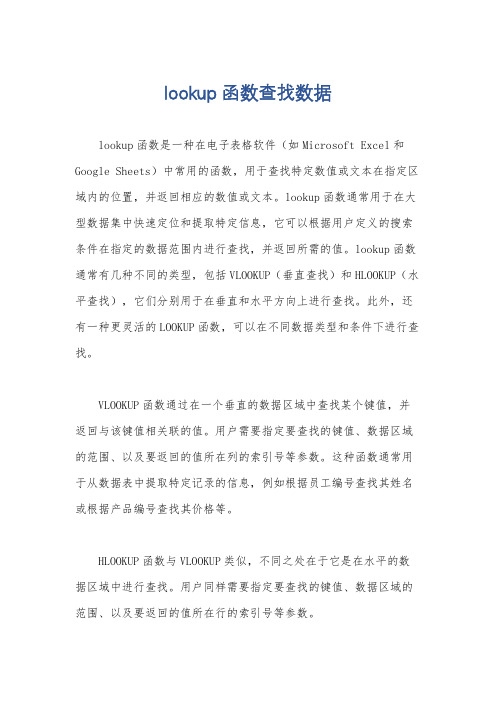
lookup函数查找数据
lookup函数是一种在电子表格软件(如Microsoft Excel和Google Sheets)中常用的函数,用于查找特定数值或文本在指定区域内的位置,并返回相应的数值或文本。
lookup函数通常用于在大型数据集中快速定位和提取特定信息,它可以根据用户定义的搜索条件在指定的数据范围内进行查找,并返回所需的值。
lookup函数通常有几种不同的类型,包括VLOOKUP(垂直查找)和HLOOKUP(水平查找),它们分别用于在垂直和水平方向上进行查找。
此外,还有一种更灵活的LOOKUP函数,可以在不同数据类型和条件下进行查找。
VLOOKUP函数通过在一个垂直的数据区域中查找某个键值,并返回与该键值相关联的值。
用户需要指定要查找的键值、数据区域的范围、以及要返回的值所在列的索引号等参数。
这种函数通常用于从数据表中提取特定记录的信息,例如根据员工编号查找其姓名或根据产品编号查找其价格等。
HLOOKUP函数与VLOOKUP类似,不同之处在于它是在水平的数据区域中进行查找。
用户同样需要指定要查找的键值、数据区域的范围、以及要返回的值所在行的索引号等参数。
LOOKUP函数是一种更通用的查找函数,它可以在指定的数据范
围内查找某个值,并返回与之对应的值。
与VLOOKUP和HLOOKUP不同,LOOKUP函数不要求数据区域按特定的顺序排列,因此更加灵活。
总的来说,lookup函数是一种在电子表格软件中用于查找特定
数据的强大工具,它可以帮助用户快速准确地定位所需的信息,并
在数据处理和分析中发挥重要作用。
通过灵活运用这些函数,用户
可以更高效地处理和分析大量的数据。
如何使用lookup函数的公式

如何使用lookup函数的公式
Lookup函数是一种非常实用的Excel函数,可以帮助我们快速查找指定值在表格中的位置,并返回该位置对应的值。
下面介绍如何使用lookup函数的公式:
1. 简单查找:如果需要查找的值在表格的第一列中,可以使用下面的公式:
=LOOKUP(要查找的值,查找区域)
例如,如果需要从下面的表格中查找“苹果”的价格,可以使用如下公式:
=LOOKUP('苹果',A2:B5)
2. 模糊查找:如果需要查找的值不在表格的第一列中,或者需要进行模糊查找,可以使用下面的公式:
=LOOKUP(要查找的值,要查找的值区域,返回值区域) 例如,如果需要从下面的表格中查找价格为“3.5”的水果名称,可以使用如下公式:
=LOOKUP(3.5,B2:B5,A2:A5)
3. 精确查找:如果需要进行精确查找,可以使用下面的公式: =VLOOKUP(要查找的值,查找区域,返回值列数,FALSE) 其中,返回值列数表示要返回的列数,FALSE表示精确查找。
例如,如果需要从下面的表格中查找价格为“3.5”的水果名称,可以使用如下公式:
=VLOOKUP(3.5,A2:B5,1,FALSE)
以上就是lookup函数的公式使用方法,希望对大家有所帮助。
- 1、下载文档前请自行甄别文档内容的完整性,平台不提供额外的编辑、内容补充、找答案等附加服务。
- 2、"仅部分预览"的文档,不可在线预览部分如存在完整性等问题,可反馈申请退款(可完整预览的文档不适用该条件!)。
- 3、如文档侵犯您的权益,请联系客服反馈,我们会尽快为您处理(人工客服工作时间:9:00-18:30)。
lookup函数
提示
查找矢量值必须按升序排序顺序:。
,-2,-1,0,1,2,…,A-Z,false,true;否则,函数查找无法返回正确的结果。
文本不区分大小写。
如何编辑
(1)向量形式:公式为=查找(查找值、查找向量、结果向量)Look up_uvalue-函数lookup在第一个向量中搜索的值。
它可以是数字、文本、逻辑值或包含值的名称或引用;
查找矢量-只包含一行或一列的区域查找矢量的值可以是文本、数字或逻辑值;
结果向量-只包含一行或一列的区域。
它的大小必须与查找向量的大小相同。
(2)数组形式:公式为
=查找(查找值,数组)
Where array-单元格范围或文本、数字或逻辑值的数组,其值与lookup_uvalue一起使用。
例如:lookup(5.2,{4.2,5,7,9,10})=5。
在查找引用函数中,除了VLOOKUP函数外,还有一个经典函数——LOOKUP,对于这个函数,你了解多少呢?本期与大家分享一下有关LOOKUP函数基本用法。
LOOKUP函数基本语法
=LOOKUP(查找的值,查找的范围,返回值的范围)
LOOKUP函数基本用法
1、查找相应的工龄
在进行查找之前,需要对查找的范围进行升序排序,之后在工龄单元格也就是F35中输入公式=LOOKUP(E35,A35:A40,C35:C40)
PS:如果用VLOOKUP函数是不用排序的,VLOOKUP函数语法:(查找值,查找区域,返回列,查找类型)
2、查找某产品最后一次记录数量
比如查找表格中A产品最后一次出现的数量,在A37单元格中输入公式=LOOKUP(1,0/(A29:A34="A"),C29:C34)
说明:
A29:A34="A",判断是否等于A产品,得出来的结果是{TRUE;TRUE;FALSE;TRUE;TRUE;FALSE},
0/(A29:A34="A")所获得结果是{0;0;#DIV/0!;0;0;#DIV/0!},之后查找1在{0;0;#DIV/0!;0;0;#DIV/0!}区间所得到的结果,由于#DIV/0!是错误值,会被忽略,而{0;0;#DIV/0!;0;0;#DIV/0!}则是默认按升序排序,所以这里找到区间的最后一个0值。
3、查找某产品某型号最后一次记录数量
如表格查找A产品M型号最后出现的数量,在A37单元格中输入公式=LOOKUP(1,0/((A29:A34="A")*(B29:B34="M")),C29:C34)
说明:该用法与前面一致,这里就不详细说明,只要明白(A29:A34="A")*(B29:B34="M")表示两个条件同时满足即可。
4、模糊查找
在进行等级划分时,利用LOOKUP函数就非常便利,但需要注意的是用这个函数时,进行升序排序,比如要评定相应的等级。
首先对区间数据进行处理,将每个区间的下限录入到表格,然后再利用LOOKUP函数查找即可,这里在C2单元格中输入公式
=LOOKUP(B2,$E$5:$E$7,$F$5:$F$7)。
